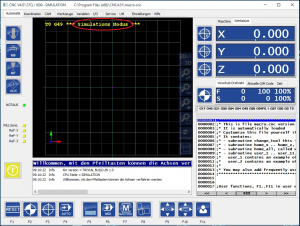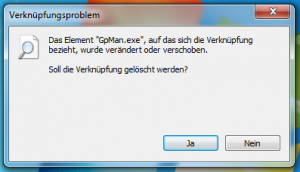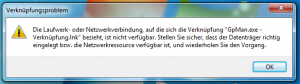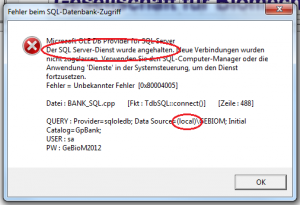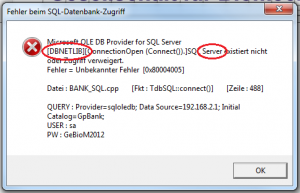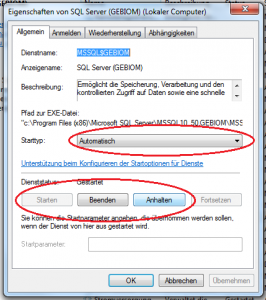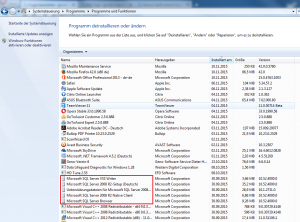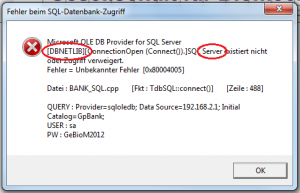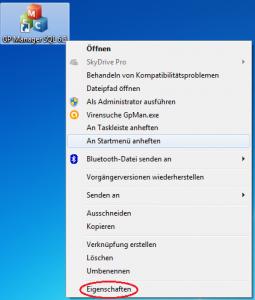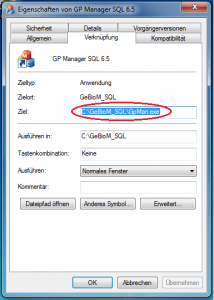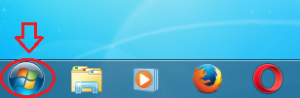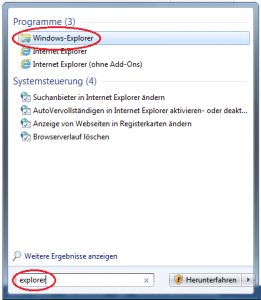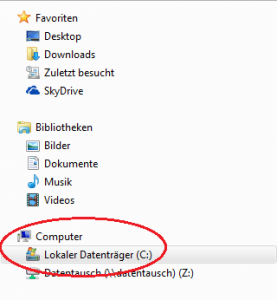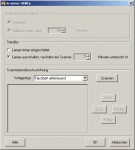Fehlerbeschreibung
Bei dem Versuch eine Druckmessung durchzuführen erscheinen im GP Manager folgende Fehlermeldungen:
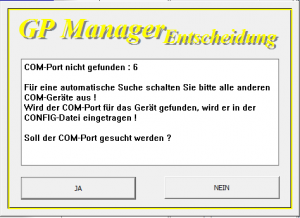 COM-Port nicht gefunden: 6 für eine automatische Suche schalten Sie bitte alle anderen COM-Geräte aus! Wird der COM-Port für das Gerät gefunden, wird er in der CONFIG-Datei eingetragen ! Soll der COM-Port gesucht werden?
COM-Port nicht gefunden: 6 für eine automatische Suche schalten Sie bitte alle anderen COM-Geräte aus! Wird der COM-Port für das Gerät gefunden, wird er in der CONFIG-Datei eingetragen ! Soll der COM-Port gesucht werden?
 Auch B_AUTO_COM hat nicht geholfen.
Auch B_AUTO_COM hat nicht geholfen.
 Keine Verbindung zum Meßsystem gefunden ! Bitte prüfen Sie Kabel, Strom, Konfiguratione etc. ! Es kann keine Messung durchgeführt werden !
Keine Verbindung zum Meßsystem gefunden ! Bitte prüfen Sie Kabel, Strom, Konfiguratione etc. ! Es kann keine Messung durchgeführt werden !
Fehlerursachen
Das Problem kann mehrere Ursachen haben:
- Die Akkus/Batterien liefern nicht mehr genügend Strom (eine grüne LED heißt nicht, dass noch genügend Energie geliefert wird). Ersetzen Sie daher als erstes die Batterien oder laden Sie das Gerät auf, bevor Sie Fortfahren.
- Das Gerät ist nicht, oder nicht richtig mit dem Computer gepaart. In diesem Fall muss das Gerät neu mit dem Computer verbunden werden (s.u.).
- Der Bluetooth Stick wird an verschiedenen Rechnern genutzt wird, oder wurde vorher an einem anderen Computer genutzt (s.u.).
- Die Funkverbindung wird durch andere Geräte beeinträchtigt oder abgeschirmt (Was ist bei Funkverbindungen zu beachten?).
Fehlerbehebung
Wie Sie ihr Gerät neu koppeln hängt davon ab, ob Sie den Bluetooth USB-Stick nur an einem, oder an mehreren Rechnern nutzen.
Der Bluetooth Stick wird zwischen mehreren Rechnern geteilt.
Nutzen Sie Ihr Bluetooth Gerät an mehreren Computern folgen Sie bitte den Schritten unter „So nutzen Sie ihr Bluetooth Gerät an mehreren Computern„.
Der Bluetooth Stick wird nur an einem Computer genutzt
Nutzen Sie Ihr Bluetooth Gerät nur an einem Computer folgen Sie bitte den Schritten unter „Verlorene Bluetooth Verbindung neu erstellen„.